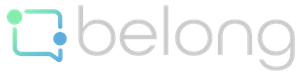PRÁCTICAS RECOMENDADAS PARA REUNIONES EN BELONG
Cuando trabajamos en una oficina virtual en Belong, es fácil acercarse a alguien para tener una conversación rápida, ¡no es necesario agendar una reunión!
Sin embargo, a veces es útil programar reuniones, especialmente si tenemos que coordinar a un grupo de personas o si necesitamos planificar la reunión con tiempo.
Para ayudarte a mantener conversaciones productivas y eficientes en tu oficina virtual en Belong, esta guía te enseñará:
Cómo programar reuniones
Formas de interactuar durante las reuniones
Cómo gestionar la privacidad según el tipo de reunión
Modo «No molestar»
Prácticas recomendadas para reuniones en Belong
CÓMO PROGRAMAR REUNIONES
Para programar una reunión en Belong, lo único que necesitamos es copiar el link de la sala en la que queramos organizarla. Para ello, solo tenemos que clicar sobre los tres puntos que aparecen al lado del nombre de la sala y seleccionar «copiar link sala». Una vez hecho esto, podemos agendar la reunión utilizando Google Calendar (integración próximamente) y pegar el link de la sala en el evento.
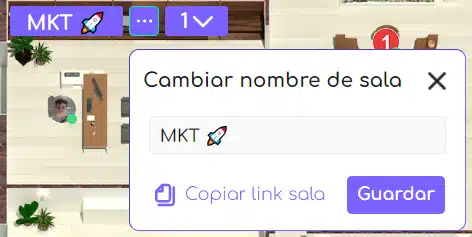
Al llegar el momento de la reunión, todos los invitados externos a nuestra oficina virtual de Belong que utilicen el link para unirse serán enviados a nuestra oficina virtual, y el organizador tendrá la opción de aceptarlos o no. Los invitados podrán ver nuestra oficina virtual, pero solo podrán entrar a las salas a las que se les haya invitado.
FORMAS DE INTERACTUAR DURANTE LAS REUNIONES
Cuando hablemos con alguien en Belong, encontraremos funcionalidades familiares de otras aplicaciones de videollamadas:
La opción de encender o apagar el micrófono y la cámara
Diferentes vistas de video entre las que puede cambiar fácilmente
Compartir pantalla
Desenfoque de fondo y fondos virtuales
Chat en tiempo real y formas rápidas de reaccionar
ENCENDER O APAGAR EL MICRÓFONO Y LA CÁMARA
Contaremos con los botones de encender y apagar el micrófono y la cámara desde la barra superior en todo momento, lo que nos permitirá controlar cómo entrar a las reuniones.

DIFERENTES VISTAS DE VIDEO
Vista de reunión, que resalta a la persona que está hablando. Ideal para presentaciones.
Vista en cuadrícula, que permite ver a todos los participantes a la vez y con el mismo tamaño, ideal para conversaciones y reuniones interactivas.
Pantalla completa, recomendada para cuando alguien comparte su pantalla.
COMPARTIR PANTALLA
Podremos compartir pantalla en cualquier momento de una reunión, perfecto para cuando tenemos que presentar algún documento o presentación, o queremos enseñar algo desde nuestro ordenador.
DESENFOQUE DE FONDO Y FONDOS VIRTUALES
También podremos cambiar el fondo de nuestra imagen en cualquier momento de una videollamada desde el botón de ajustes, clicando en «fondos virtuales». Aquí, podremos seleccionar desde fondos desenfocados para conseguir algo de privacidad hasta los fondos divertidos para animar las reuniones.
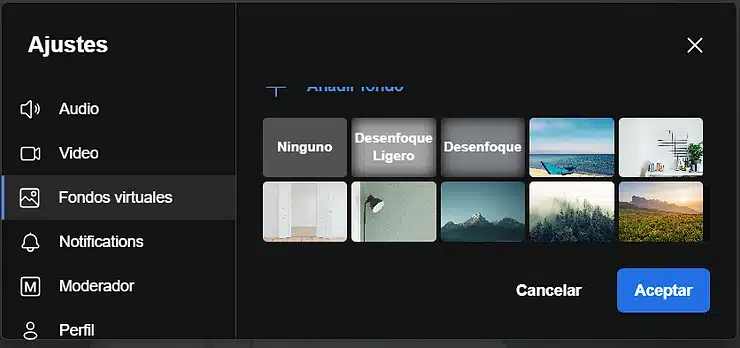
CHAT EN TIEMPO REAL Y REACCIONES
Todas las salas de Belong cuentan con un chat para compartir enlaces apuntar cosas, o simplemente complementar la reunión con información por escrito. Además, también existe la opción de reaccionar con emoticonos a lo que pasa en la reunión, así como de levantar la mano para pedir la palabra.
CÓMO GESTIONAR LA PRIVACIDAD SEGÚN EL TIPO DE LLAMADA
Uno de los beneficios de trabajar en una oficina virtual (al igual que una oficina física) es que se pueden ver las conversaciones que están teniendo lugar y acercarse fácilmente a cualquier persona en cualquier momento.
Sin embargo, para conversaciones más sensibles o confidenciales, es posible que busquemos un poco más de privacidad. Para esos casos, existe la opción de bloquear la sala.
Para bloquear una sala, lo único que hace falta es clicar en el botón «Lock this area» que encontraremos en la esquina izquierda del menú superior. Para desbloquearla, solo hay que volver a clicar el mismo botón, que ahora dirá «Unlock this area».
Otras cosas a tener en cuenta sobre reuniones privadas en Belong
Si alguien intenta acceder a una sala bloqueada, las personas que estén dentro tendrán la oportunidad de darle o denegarle el acceso.
Las conversaciones del chat desaparecerán una vez que el último integrante de la conversación abandone la sala.
El panel de participantes permite ver a todas las personas que hay en la sala, para que podamos confirmar con facilidad quién está exactamente en la sala.
MODO «NO MOLESTAR»
Por supuesto, también hay momentos en los que necesitamos un tiempo para trabajar en alguna tarea que requiera silencio y concentración. Para esas ocasiones, tenemos el modo «No molestar», que se activa mediante el botón rojo que encontramos en el menú superior, al lado de los de encender y apagar el micrófono y la cámara.

El modo «No molestar» nos aísla durante el tiempo que necesitemos, haciendo que no haya ninguna videollamada activa en la que encontrarnos.
Mientras este modo esté activo, cualquier persona que quiera hablar con nosotros podrá dejarnos una nota, y cuando decidamos salir del modo «No molestar» veremos las notas que nos hayan dejado nuestros compañeros. También podremos pedir que nos avise cuando la persona con la que queramos hablar salga del modo «No molestar».
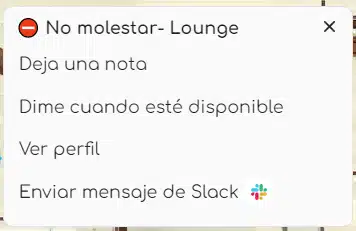
demás, también podremos dejar mensajes en Slack a las personas que estén en el modo «No molestar», gracias a la integración con su herramienta.
PRÁCTICAS RECOMENDADAS PARA REUNIONES EN BELONG
1. Entrad juntos a las reuniones
Mientras nos preparamos para una llamada, podemos pasar por la sala de nuestros compañeros y acompañarlos a la reunión. Belong nos devuelve estas oportunidades para charlas informales fuera de la reunión.
¿Vas a una reunión de todo el departamento o a toda la empresa ? Estas son excelentes oportunidades para ponerte al día con alguien con quien normalmente no hablas en tu día a día.
2. Responde preguntas justo al terminar una reunión
Olvida esos días en los que según acababas una reunión ya tenías que agendar otra solo para un seguimiento rápido con una sola persona.
Al salir de una reunión en Belong y volver a tu sala, es fácil charlar con alguien para hacer un seguimiento de las acciones a tomar o simplemente evaluar las reacciones. Esto puede ahorrarte otra ronda de programar llamadas y ayudar a todo el mundo a actuar más rápido. Tan fácil como entrar en la sala de alguien, o invitar a ese alguien a tu sala.

3. Vacía tu calendario de algunas de esas reuniones
Con Belong es fácil mantener conversaciones espontaneas, ponerse al día de forma informal… Si tu calendario se ha llenado de charlas de café y reuniones que en su mayoría sirven para sentirse conectado con tu equipo, considera cancelar estas reuniones en favor de conversaciones improvisadas.
Mientras trabajas junto a tu equipo en tu oficina virtual, sentirás esa sensación de conexión simplemente con estar presentes juntos. Esto te ayudará a mantener tu calendario con espacio para las conversaciones importantes que sí deban programarse con anticipación.
REÚNE A TU EQUIPO Y EMPIEZA A TENER GRANDES REUNIONES EN BELONG
Estos tips te ayudarán a tener reuniones productivas y eficientes en Belong.
Si estás listo para empezar a usar Belong por primera vez, ¡reúne a tu equipo y lleva tus reuniones al siguiente nivel!